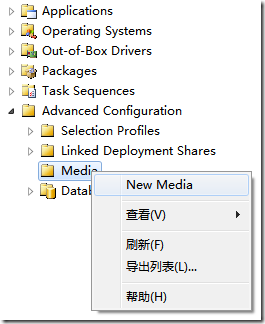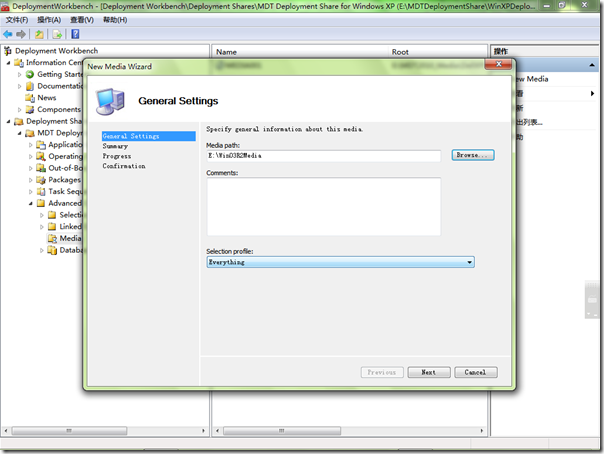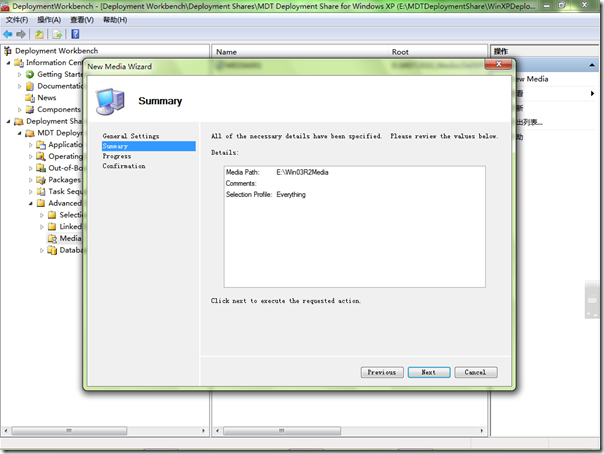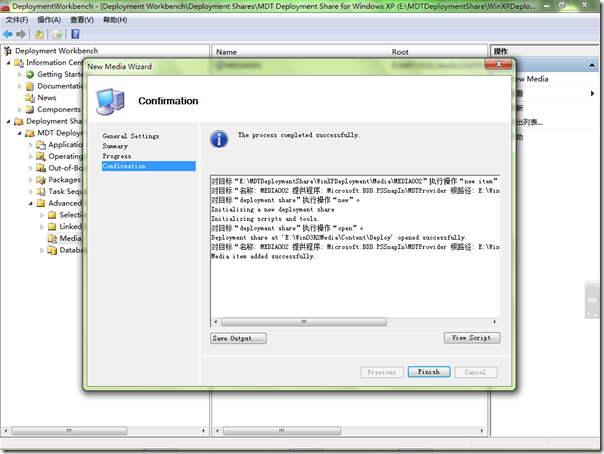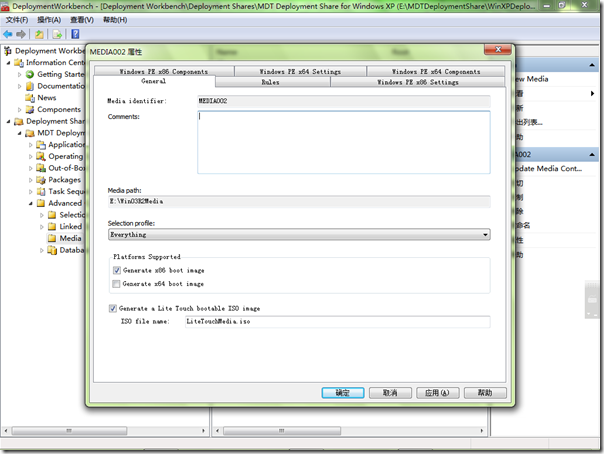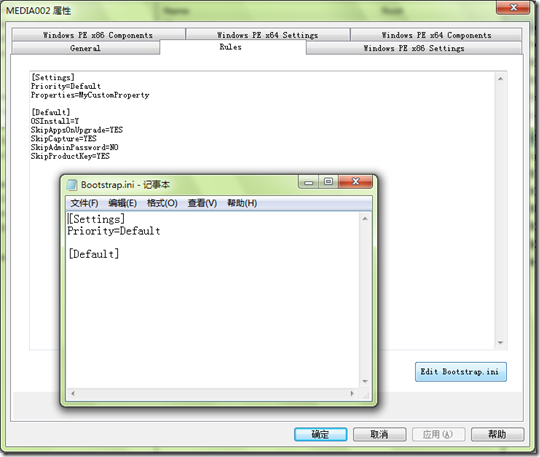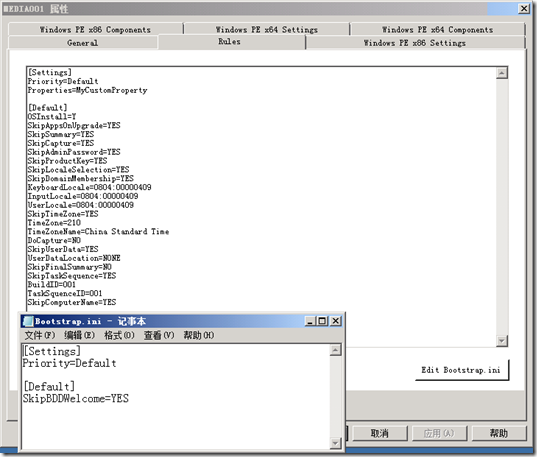[MSE] 微软 WSUS 支持推送 MSE 更新
当看到这个消息,相信 ITPro 一定会欣喜若狂!如果之前有阅读过《选择 Microsoft Security Essentials 需知的几点注意》,那么就会明白为什么 ITPro 会高兴。但是高兴地不要太早,虽然 WSUS 支持推送 MSE 更新,那么并不代表 MSE 就完全能够适合在企业中部署和使用。下面是 MU and Microsoft Security Essentials Teams 的一篇 Blog 原文:
Microsoft Security Essentials anti-malware definitions now available via WSUS
WSUS admins,
Microsoft Security Essentials antimalware definitions are now available via WSUS. Microsoft Security Essentials is a core antimalware service for consumers and home-based small businesses that Microsoft released in September of 2009. This was done because academic institutions around the world (particularly in Asia) provide students with low cost or free internet access and provide students with update services through WSUS. Many students are protecting their computers with Security Essentials, and the universities requested that the definition updates be provided via WSUS.
With this change, there is a new product family (Microsoft Security Essentials) and product name (Security Essentials) WSUS in the admin console. Note that the addition of this product family and product name is only to accommodate the definition updates for Security Essentials. This is not a replacement or a rename for any current Microsoft a/v product.
MU and Microsoft Security Essentials teams
我们通过上文能够了解到,WSUS 推送 MSE 更新的目的是为了满足学生的需求,因为在众多大学内,学生都携带自己的电脑,并安装有 MSE 来保护自己的 PC,因为通常学校都提供有 WSUS 服务,那么他们可以轻松地通过校内的 WSUS 来进行 MSE 的病毒库更新。但是我想更大的意图也可能是通过此方法来占据更多的市场份额,我们不能忽视那些在使用 WSUS 的中小企业和一些组织机构的用户,虽然 MSE 不支持自动化部署,但是通过预安装的方法也是一种可行的部署方式。
[MDT] 利用 MDT 2010 的 Media 功能实现单机的轻量级接触部署 Windows Server 2003

MDT 2010 中加入了一个新的高级功能 - Media,通过该功能我们可以实现客户端部署时脱离网络的限制,即无需 PXE 引导和 WDS 以及 MDT 节点服务器。部署涉及的脚本控制、任务序列、应用软件、操作系统、驱动等等数据都可以打包到一起生成 ISO 文件,刻录成DVD光盘使用。或者,将其直接拷贝到 U 盘,通过 U 盘进行安装(注意:该方法必须在 Windows Vista 或 Windows 7 系统上对 U 盘执行分区、格式化、激活才能实现引导)。对于单机部署来说,十分方便快捷!并且能实现最小化的接触安装。
gOxiA 最近实施一个小项目,为5台 Dell 服务器进行系统安装,由于环境和时间约束无法部署 WDS+MDT2010,那么为了节省时间并减少人为干预,通过传统载体实现自动化安装是最佳的方式。最终,gOxiA 选择了 MDT 2010 的 Media 高级功能,该方案非常适合此项目的实施!整个设置步骤和操作过程其实都非常简单,gOxiA 认为重点主要还是在设计规划上,首先要尽可能的实现少量接触,此外还要保证其相对的通用性。这5台 Dell 服务器除了型号不同以外,有些还应用了 RAID5。因为操作系统是 Retail 的 Windows Server 2003 R2 Standard Edition,所以自动化步骤中的产品密钥部分就要单独考虑。此外,因为必须要在设备抵达前就准备好系统安装所需,那么通过设备序号或 MAC 来标识安装的办法亦不可取,最后的设计是产品密钥使用通用密钥,之后单独输入各自的产品密钥手工激活;计算机名也是用自动命名方式,之后再单独进行更改;系统分区没有特别要求,故分配40G。
完成了计划便可以进入准备工作,为了减少数据占用的容量建议单独创建一个 Point,添加 Windows Server 2003 R2 安装源文件,添加磁盘控制器、显卡、网卡等驱动,具体的步骤就不再复述,需要注意是任务序列创建过程中序列号应当输入一个通用密钥,以便后续部署过程中能够自动输入序列号。当准备工作完成后,便可以使用“Advanced Configuration”下的“Media”功能开始创建单机部署源。
创建过程也非常简单,可以参考下面的截图。
下面开始重点部分,因为要部署的 Windows Server 2003 R2 是 32-bit 版本,所以在 General 选向卡下去除 Generate x64 boot image 的复选。因为考虑到还要通过光盘来部署系统,所以 Generate a Lite Touch bootable ISO image 选向也是必须的。
我们知道默认的 Rules 和 Bootstrap.ini 配置非常简单,无法满足我们所需的自动化安装步骤,所以要完成前面所讲到的目标,我们需要对这两个配置文件进行修改。
如下图所示,这是 gOxiA 做好的配置,其中 Bootstrap.ini 里 [Default] 部分添加的“SkipBDDWelcome=YES”是略去部署环境开始时的欢迎界面。
Rules 配置文件中 [Default] 部分的详细数据如下:
[Default]
OSInstall=Y
SkipAppsOnUpgrade=YES
SkipSummary=YES(忽略部署环境中最后的摘要)
SkipCapture=YES
SkipAdminPassword=YES
SkipProductKey=YES(忽略产品密钥的输入)
SkipLocaleSelection=YES
SkipDomainMembership=YES(忽略加入域的步骤,即默认为工作组)
KeyboardLocale=0804:00000409(指定键盘区域为中文简体)
InputLocale=0804:00000409(指定输入法为中文简体)
UserLocale=0804:00000409(指定用户默认语言为中文简体)
SkipTimeZone=YES(忽略时区设置)
TimeZone=210(指定时区代码)
TimeZoneName=China Standard Time(指定时区的名称)
DoCapture=NO
SkipUserData=YES
UserDataLocation=NONE
SkipFinalSummary=YES(忽略部署的最后结果摘要,可根据需要选择,如果之前已经进行过完整的测试,那么可以忽略该摘要。)
SkipTaskSequence=YES(忽略任务序列的选择)
BuildID=001(指定任务序列ID,这个变量同样是定义 Task Sequence ID 的,但是由于该变量沿用BDD2007中的变量,并且是内置变量,无法通过 MDT 控制台进行编辑,我们可以将其看作为一个索引值。在实际应用中,BuildID和TaskSquenceID必须一同使用。否则单一指定TaskSquenceID无效。)
TaskSquenceID=001(指定任务序列的ID)
SkipComputerName=YES(忽略计算机名)
看了上面提供的配置数据,我相信对 MDT2010 有一定认识的朋友,能很容易看懂!并能够灵活应用到实际环境中。
Windows 2000, XP SP2 和 Vista 将结束官方技术支持
收到了 MVP Team 的邮件通知,关于几款 Windows 的技术支持生命周期的。之前 gOxiA 已经发表过有关这个问题的日志《Microsoft 正式宣布部分旧产品的支持生命周期》。鉴于项目组对大家的呼吁,所以再次发布一下这个信息。原文已由MVP Leo Chen 进行了翻译并发表在了 cnbeta 上,所以直接转过来给大家!
正如您所了解的那样,多个微软Windows版本在未来一年内将渐渐不再提供技术支持。我们希望帮助客户在他们的环境中避免运行不再提供技术支持的产品而遇到的风险。
Windows 2000 Professional和Windows 2000 Server推出至今已10件,这两款产品将于2010年7月13日结束技术支持。
Windows XP是在2001年推出。Service Pack 2将继续提供打桩支持至2010年7月13日。从该日起,微软将不再支持或提供免费的Windows XP SP2的安全更新。请安装免费的Windows XP Service Pack 3,以获取最安全的Windows XP平台和支持。
最后,没有安装Service Pack的Windows Vista将于2010年4月13日结束支持。请安装免费的Windows Vista的Service Pack 2,以获取最安全的Windows Vista平台和支持。
资源:
Service Pack 3 for Windows XP:
http://www.microsoft.com/downloads/details.aspx?FamilyID=68C48DAD-BC34-40BE-8D85-6BB4F56F5110&displaylang=en
Service Pack 2 for Windows Vista: http://www.microsoft.com/windows/windows-vista/default.aspx